
苹果电脑怎么找手机 电脑定位苹果手机位置步骤
发布时间:2024-11-01 14:38:45 来源:锐得游戏网
在日常生活中,我们经常会遇到手机不慎丢失的情况,而苹果电脑提供了一种便捷的方式来帮助我们找回手机,即通过电脑定位苹果手机的位置。通过简单的几个步骤,我们就可以轻松找到手机的准确位置,避免手机丢失所带来的不便和损失。接下来让我们一起了解一下如何在苹果电脑上找到手机的位置吧。
电脑定位苹果手机位置步骤
操作方法:
1.电脑上定位苹果手机位置,具体操作如下:
首先需要在苹果手机上面开启iCloud定位功能,不然我们是无法在电脑上面对苹果手机进行定位的。
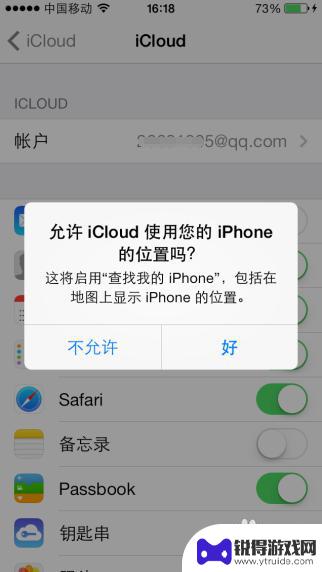
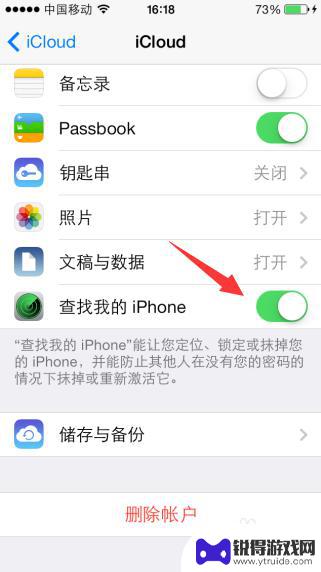
2.开启以后,我们就可以使用电脑对苹果手机进行定位位置。首先打开苹果iCloud官网,登录苹果手机Apple ID账号。
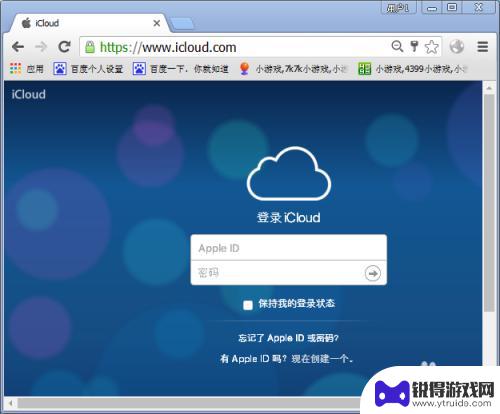
3.账号登录之后,打开页面中“查找我的iPhone”选项,就可以开始进行手机定位了。
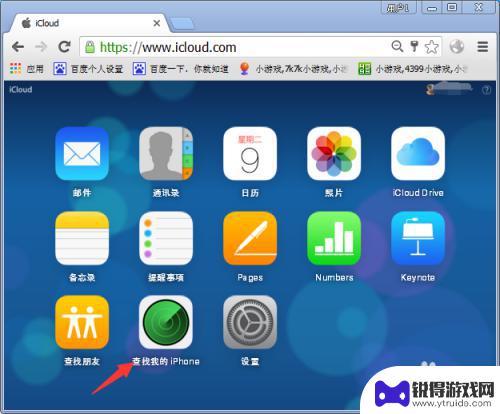
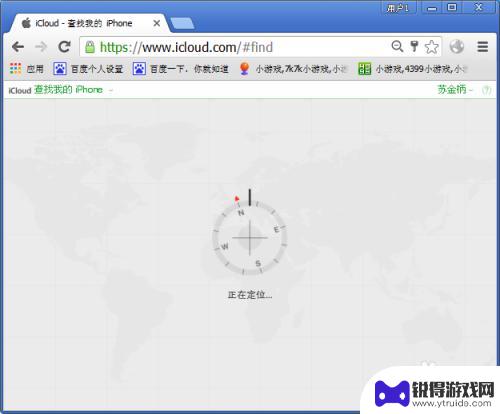
4.在定位时系统会要求您再次输入Apple ID账号密码,然后稍微等待几秒如果定位成功的话就会在电脑页面上显示出苹果手机目前所处在的位置。
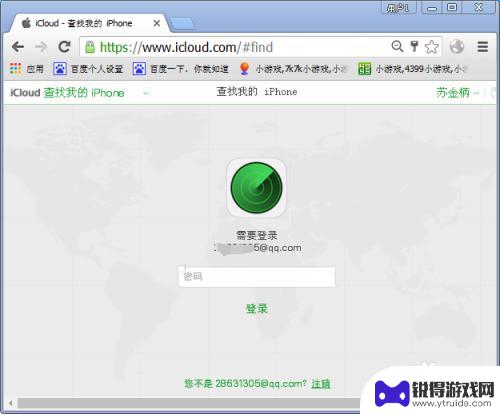
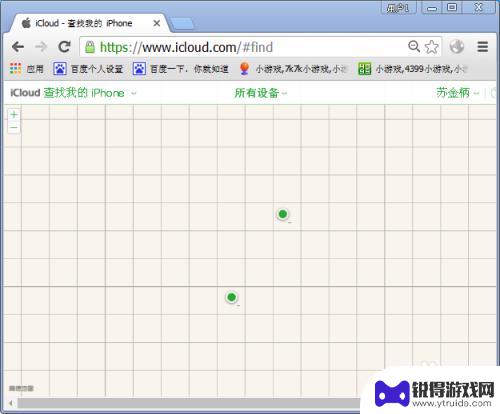
5.在页面中将地图模式调至卫星地图,这样位置看的会更加清楚一些。(图中的绿色小点点就苹果手机所处在的地理位置)
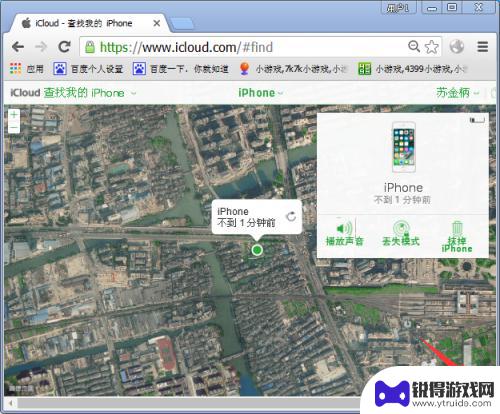
6.以上就是电脑上定位苹果手机位置的方法,希望对你有所帮助!注意:在电脑上面定位苹果手机必须开启手机iCloud定位功能才可以使用。
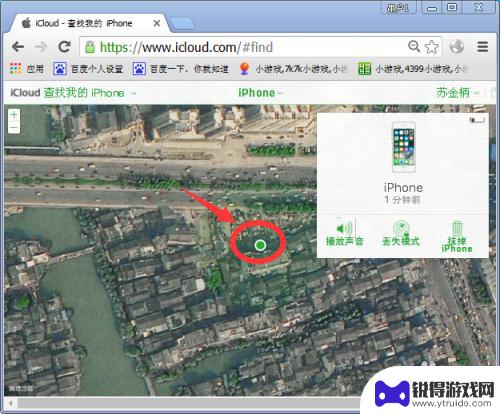
以上就是苹果电脑怎么找手机的全部内容,有遇到相同问题的用户可参考本文中介绍的步骤来进行修复,希望能够对大家有所帮助。
热门游戏
- 相关教程
- 小编精选
-
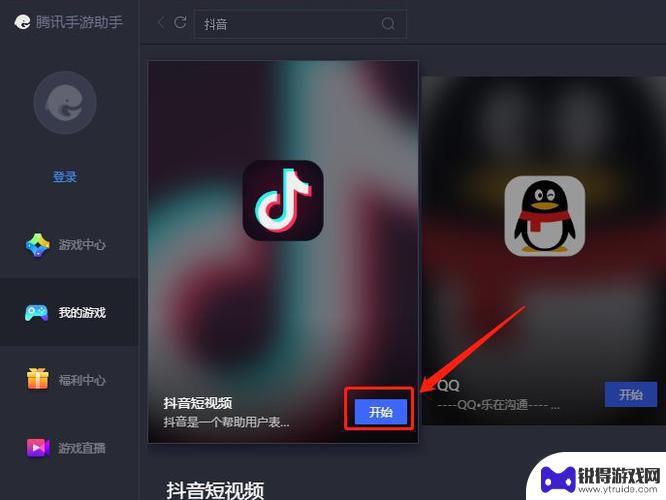
抖音电脑在哪里投抖加(抖音在电脑上怎么开直播)
本篇文章给大家谈谈抖音电脑在哪里投抖加,以及抖音在电脑上怎么开直播的知识点,希望对各位有所帮助,不要忘了收藏本站喔。1pc端怎么投dou+?PC端投Dou+需要经过以下几个步骤:1...
2023-10-04
-
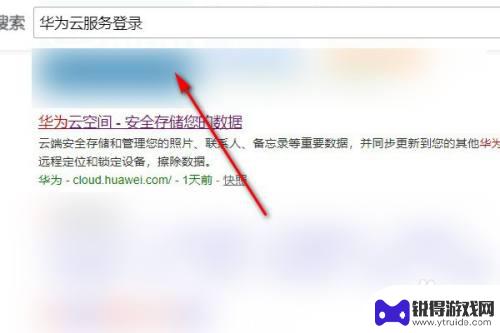
华为电脑怎么定位手机 电脑如何远程定位自己的华为手机
华为电脑怎么定位手机,在现代社会,手机已成为人们不可或缺的重要工具之一,然而,在日常使用中不可避免地会发生手机丢失或者被盗的情况,这时候,如何迅速、准确地找回手机就成为了大家关...
2023-08-26
-

电脑内容怎么存到手机 怎样在电脑上找到手机中文件的保存位置
在现代社会中,电脑和手机已经成为我们生活中必不可少的工具,有时候我们会遇到一些需要将电脑中的文件存储到手机上或者在电脑上找到手机中保存的文件的情况。这些操作对于一些不太熟悉技术...
2023-12-02
-

手机相册在电脑上怎么显示 用数据线连接手机到电脑怎样浏览手机里的图片
手机相册在电脑上如何显示?当我们使用数据线连接手机到电脑时,便可以轻松浏览手机里的图片,只需将手机与电脑通过数据线连接,然后在电脑上打开文件管理器,找到手机的存储位置,即可查看...
2024-02-23
-
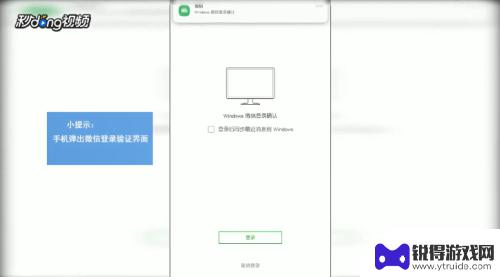
微信在电脑登录后怎么删除登录账户 电脑登录微信清除帐号操作步骤
微信是现代人们日常生活中不可或缺的沟通工具,但有时候我们可能需要在电脑上登录微信并删除之前登录过的账户,在电脑登录微信后,清除账户的操作步骤并不复杂,只需按照一定的流程进行操作...
2024-03-10
-
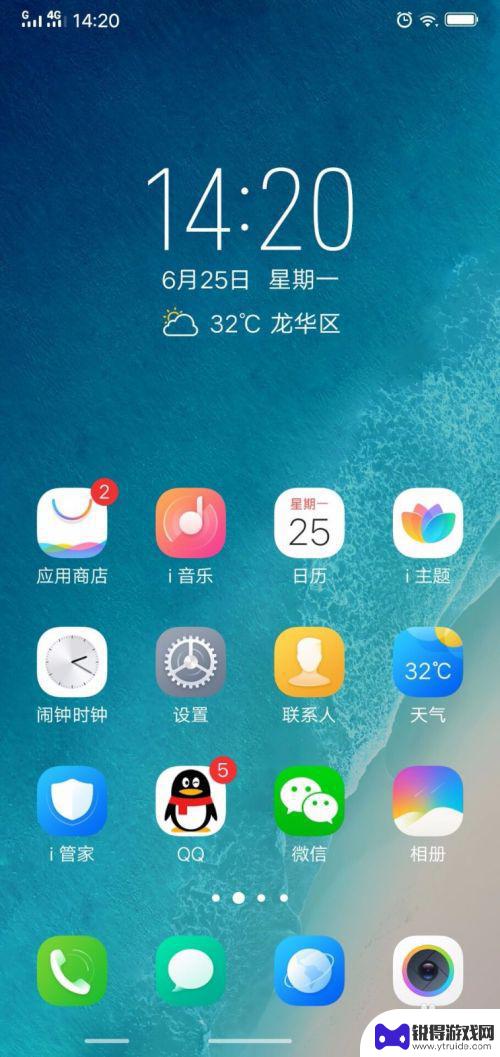
手机怎么设置同屏 手机电脑同屏设置步骤
在现代社会中手机和电脑已经成为我们生活中不可或缺的工具,如何让手机和电脑实现同屏操作,成为了许多人关注的话题。设置手机和电脑同屏不仅可以提高工作效率,还可以方便我们在不同设备之...
2024-06-15
-

苹果6手机钢化膜怎么贴 iPhone6苹果手机如何正确贴膜钢化膜
苹果6手机作为一款备受追捧的智能手机,已经成为了人们生活中不可或缺的一部分,随着手机的使用频率越来越高,保护手机屏幕的需求也日益增长。而钢化膜作为一种有效的保护屏幕的方式,备受...
2025-02-22
-

苹果6怎么才能高性能手机 如何优化苹果手机的运行速度
近年来随着科技的不断进步,手机已经成为了人们生活中不可或缺的一部分,而iPhone 6作为苹果旗下的一款高性能手机,备受用户的青睐。由于长时间的使用或者其他原因,苹果手机的运行...
2025-02-22















